
Verwenden Sie weiterhin copy & paste zum Erstellen von Etiketten, Namensschildern oder anderen benutzerdefinierten Dokumenten? Lassen Sie uns Ihnen eine einfache Microsoft Office-Automatisierung zeigen So verwenden Sie Microsoft Word-Mailings zum Automatisieren von E-Mails Verwenden von Microsoft Word-Mailings zum Automatisieren von E-Mails Während es viele Dinge, die ich nicht über Microsoft Word mag, gibt es viele Dinge, die ich liebe darüber. Insbesondere liebe ich die Fähigkeit, viele der Aufgaben zu automatisieren, die ... Lesen Sie mehr Werkzeug, das Sie Stunden sparen wird!
Seriendruck So senden Sie personalisierte Massen-E-Mails in Outlook mit Seriendruck So senden Sie personalisierte Massen-E-Mails in Outlook mit Seriendruck Read More ist eine Microsoft Office-Technik zur automatischen Übertragung einzelner Namen und Adressen aus einer Tabelle in eine benutzerdefinierte Vorlage, um Dokumente wie Name zu erzeugen Abzeichen und Adressetiketten. Ob Sie Einladungen zu einer Familienfeier senden Party Planung leicht gemacht: 12 der besten Ressourcen Party Planung leicht gemacht: 12 der besten Ressourcen Als Sommer rollt (und wieder, für die berühmte Woche lang britischen Sommer), die Zeit für Gartenpartys ist auf uns. Sie haben ein Thema festgelegt und allen gesagt, dass sie in Kostümen kommen sollen, aber wie ... Lesen Sie mehr oder senden Sie neue Kontaktinformationen an eine Reihe von Kunden bei der Arbeit, es gibt keine bessere Möglichkeit, den Prozess zu automatisieren als mit Seriendruck.
Quelldokument vorbereiten
Zunächst benötigen Sie einen Pool von Kontakten, von denen Sie Ihre Daten beziehen können. Wir werden dazu eine Excel-Tabelle erstellen, mit individuellen Spalten für jede Information, auf die wir Zugriff haben wollen. Ich verwende Excel und Word aus der Office 2007-Suite, aber der Prozess ist in neueren Office-Versionen weitgehend identisch. Für meine Zwecke habe ich Name, Firma, Adresse, Stadt, Bundesland und Postleitzahl gewählt, aber abhängig von der Art des Projekts, an dem Sie arbeiten, möchten Sie vielleicht andere Details hinzufügen.
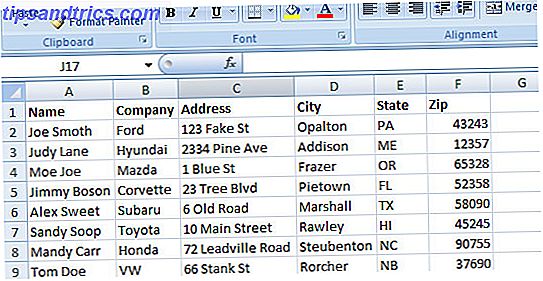
Das Entscheidende ist, dass die Informationen jeder Person in separate Spalten aufgeteilt sind, wobei die Art der Informationen, die in jeder Spalte enthalten sind, in der obersten Zeile als Titel hinzugefügt wird. Dadurch können wir auswählen, welche Anmeldeinformationen wir verwenden - zum Beispiel müssen wir vielleicht nur den Namen und die Firma einer Person für ein ID-Abzeichen kennen, benötigen aber ihre gesamte Adresse, wenn wir später ein Adresslabel drucken möchten. MovingLabelKit: Download Free Printable Moving Labels MovingLabelKit: Download kostenlose druckbare bewegende Etiketten Lesen Sie mehr.
Wählen Sie Quelldaten
Der nächste Schritt besteht darin, alle Zellen hervorzuheben, die Informationen enthalten, und dann auf der Registerkarte " Formeln" die Option "Namen definieren" auszuwählen.
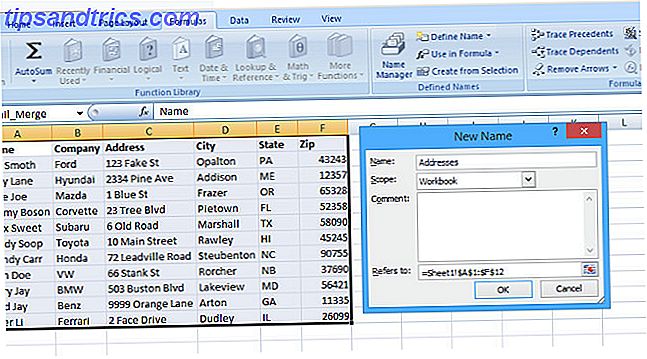
Sie können den Namen zu dem machen, was Sie wollen, aber stellen Sie sicher, dass es etwas ist, an das Sie sich später erinnern werden. Wenn es sich um Informationen handelt, auf die Sie wahrscheinlich Monate und Jahre zurückblicken, könnte es sich lohnen, eine kurze Beschreibung in das Feld " Kommentar" zu schreiben, um Ihr Gedächtnis aufzublähen. Wie man eine Gehirn-steigernde Gewohnheit im Jahr 2015 baut -Bekämpfung 2015 Im Jahr 2015 geben Sie Ihrem Gehirn einen Schub. Es ist einfacher als du denkst und nimmt jeden Tag nur wenige Minuten deines Lebens in Anspruch - etwas, das du leicht zur Gewohnheit machen kannst. Lesen Sie mehr zu einem späteren Zeitpunkt.
Sobald dies erledigt ist, speichern Sie Ihre Tabelle und gehen Sie zu Word, um den nächsten Schritt Ihres Seriendrucks zu bewältigen.
Einrichten von Seriendruck in Word
Wechseln Sie in Word zur Registerkarte "Mailings" und wählen Sie " Seriendruck starten". Wählen Sie dann den Typ des Dokuments aus, das Sie erstellen - in meinem Fall ein Label.
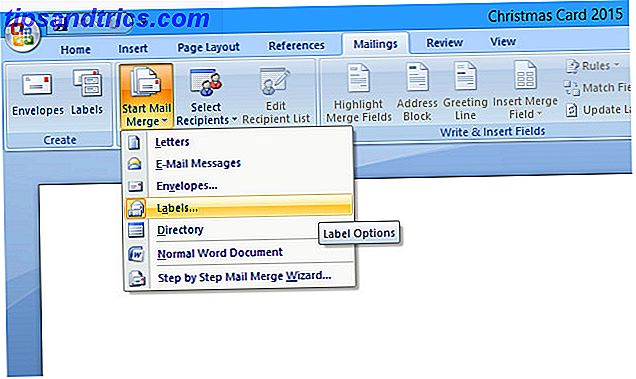
Wählen Sie eine passende Vorlage aus
Wenn Sie an einem Umschlag oder einem Etikett arbeiten, werden Sie auf Nicht-Standardpapier drucken, sodass Ihnen ein Bildschirm mit mehr Optionen für den ausgewählten Dokumenttyp angezeigt wird. Stellen Sie sicher, dass Sie das Standardfach Ihres Druckers verwenden, sofern Sie nicht absichtlich ein anderes Fach verwenden, und wählen Sie dann die Produktnummer des Etiketts oder die Größe und das Layout des von Ihnen verwendeten Umschlags, damit Word es kann Wenden Sie die richtige Vorlage auf Ihr Dokument an.
Quelldaten importieren
Danach ist es an der Zeit, die Kontakte aus der Tabelle zu importieren, mit der Sie begonnen haben. Klicken Sie auf der Registerkarte " Mailing" auf " Empfänger auswählen" und wählen Sie "Vorhandene Liste verwenden" . Sie werden mit einem Explorer-Fenster angezeigt Hack Windows Explorer für Effizienz steigert Hack Windows Explorer für Effizienz steigert Windows Explorer - bekannt als Datei-Explorer auf Windows 8 - ist eine Anwendung, die Sie wahrscheinlich verbringen eine gute Zeit in. Selbst Windows Geeks, die kein anderes Microsoft-Programm verwenden, neigen dazu, ... Lesen Sie mehr - navigieren Sie einfach dorthin, wo Sie die Tabelle gespeichert haben. Wenn Sie die Excel-Datei auswählen, werden Sie aufgefordert, die Tabelle auszuwählen, die Sie verwenden möchten. Wählen Sie das, das Sie zuvor im Prozess definiert haben.
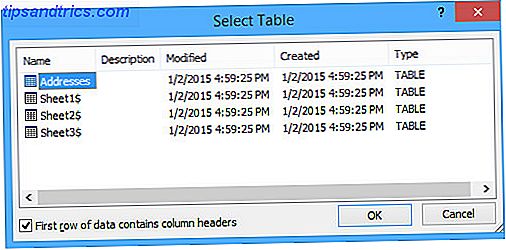
An dieser Stelle lohnt es sich, im Feld "Felder schreiben und einfügen" auf "Felder vergleichen " zu klicken, um sicherzustellen, dass alle Informationen in Ihrer Tabelle korrekt identifiziert wurden. Häufig verwendete Felder wie Name und Adresse wurden wahrscheinlich automatisch übernommen, aber Sie können hier bei Bedarf etwas Komplexeres oder Ungewöhnliches beheben.
Daten in Vorlage einfügen
Jetzt können Sie mit der Implementierung Ihres Seriendrucks beginnen. Wählen Sie Adressblock oder Grußzeile aus der Multifunktionsleiste Schreiben und Einfügen, und Sie erhalten Optionen, welche Informationen in Ihrem Dokument enthalten sein sollen. Da ich ein Label erstelle, brauche ich keine Begrüßung, daher habe ich Adressblock ausgewählt.
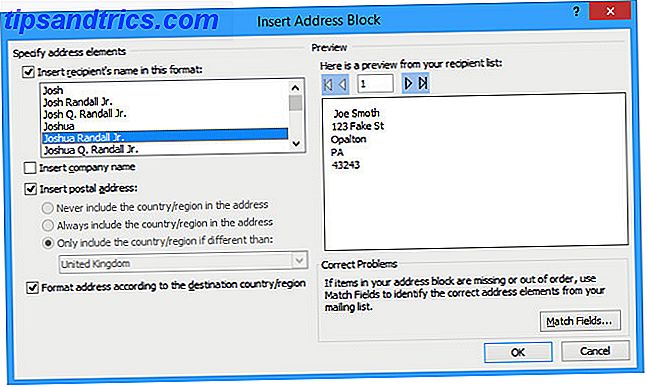
Wenn wir Namen gewählt hätten, die in die anfängliche Tabelle als Vorname, Nachname und Ähnliches getrennt eingegeben werden, würde der Name des Empfängers in diesem Format- Dialog eine Vielzahl von Möglichkeiten geben, wie diese Informationen dargestellt werden. Dies ist streng optional, aber wenn Sie zu diesem Zeitpunkt mehr Optionen wünschen, dann ist es eine Überlegung wert. Oben habe ich die Option Firmennamen einfügen deaktiviert, da meine Labels für ein persönliches Mailing gedacht sind.
Wenn Sie nach mehr Kontrolle über das Layout Ihres Dokuments suchen, anstatt Adressblock auszuwählen, können Sie Informationen Stück für Stück einfügen, indem Sie das Feld Zusammenführungsfeld einfügen auswählen und auswählen, welche Details Sie Ihrem Dokument hinzufügen möchten. Sie können dann Vorschauergebnisse auswählen, um sich Ihr fertiges Produkt anzusehen. Wenn Sie ein Etikettenblatt erstellen, denken Sie daran, im Feld "Felder schreiben und einfügen" auf Etiketten aktualisieren zu klicken, damit Ihre gesamte Seite Ihre Arbeit widerspiegelt.
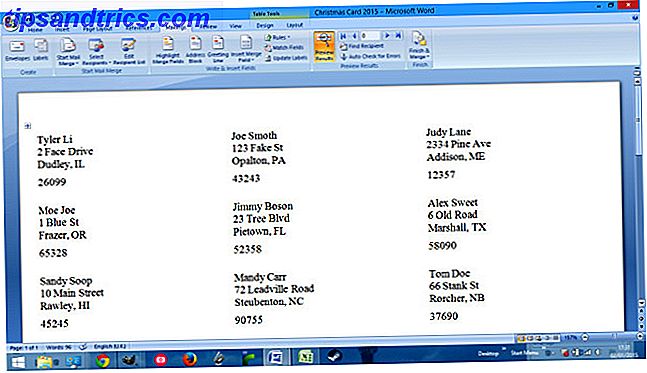
Dokument formatieren
Alles, was Sie noch tun müssen, ist, Ihr Dokument so zu gestalten, wie Sie es möchten - Sie können wie jedes andere Word-Dokument mit Schriften, Schriftgrößen und ähnlichem herumhantieren. Wenn Sie mit Etiketten arbeiten, müssen Sie nur die Beschriftung oben links bearbeiten. Word wird Ihre Änderungen an den übrigen Einträgen in Ihrem Dokument vornehmen, solange Sie daran denken, dass Sie zurückgehen und auf der Registerkarte " Mailings" auf Labels aktualisieren klicken, wenn Sie fertig sind.
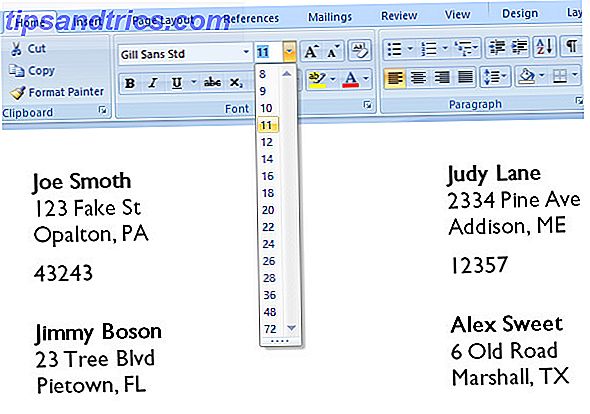
Finalisieren Sie Ihr Dokument
Wenn Sie mit der Darstellung Ihres Dokuments zufrieden sind, kehren Sie zur Registerkarte " Mailings" zurück und wählen Sie " Finish & Merge" . Sie haben die Wahl, die Dokumente einzeln zu bearbeiten, sie sofort auszudrucken oder sie in eine E-Mail-Anwendung zu exportieren, um sie elektronisch zu versenden.
Seriendruck enthält viele Anwendungen
Sobald Sie mit dem grundlegenden Seriendruckprozess vertraut sind, können Sie komplexere Mailings mit denselben Schlüsselkonzepten erstellen. Eine gut gepflegte Datenbank Excel Vs. Zugriff - Kann eine Tabelle eine Datenbank ersetzen? Excel Vs. Zugriff - Kann eine Tabelle eine Datenbank ersetzen? Welches Tool sollten Sie zum Verwalten von Daten verwenden? Access und Excel verfügen beide über Datenfilterung, Sortierung und Abfrage. Wir zeigen Ihnen, welches für Ihre Bedürfnisse am besten geeignet ist. Read More mit Kontaktinformationen gefüllt kann immer wieder verwendet werden, um diese Dokumente zu produzieren - und Sie können sich dabei viel Zeit sparen.
Haben Sie einen Serienbrief, den wir verpasst haben? Oder eine andere Möglichkeit, ein Mailing zu erstellen, das noch mehr Zeit spart? Lassen Sie es uns in den Kommentaren unten wissen.



